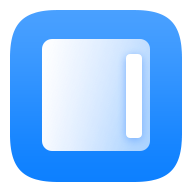
华为智慧多窗提取版 v14.6.0.102安卓版
大小:5.0M 时间:2025-08-13 19:50
语言:中文 系统:Android 性质:国产软件 授权:免费软件
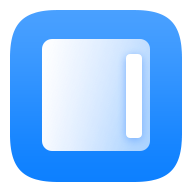
大小:5.0M 时间:2025-08-13 19:50
语言:中文 系统:Android 性质:国产软件 授权:免费软件

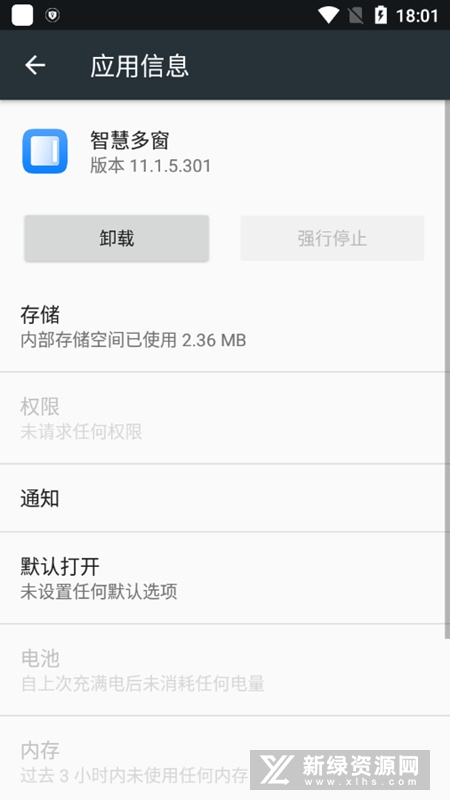
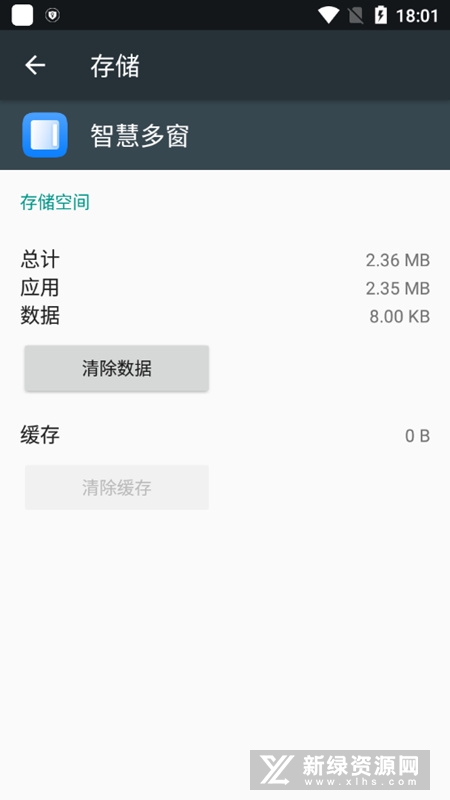
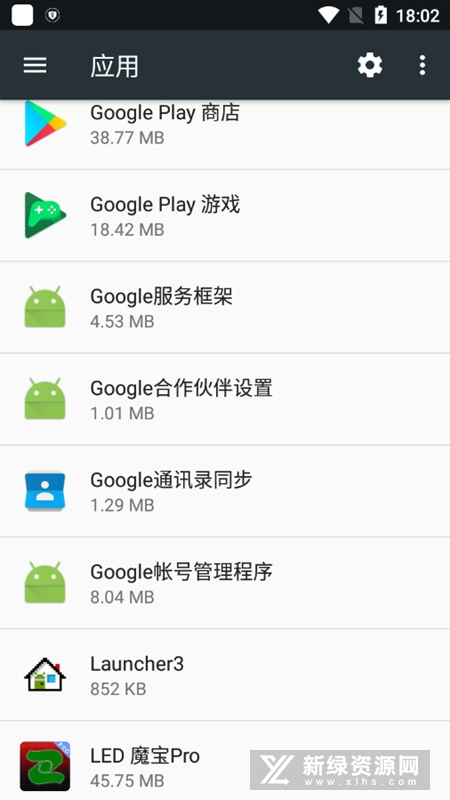
华为智慧多窗提取版是一款华为分屏多窗口应用,提取自华为nova9Pro机型,功能十分强大,当你打开某个应用时,在屏幕左侧或者右侧停顿一下就可调出智慧多窗窗口,功能还是比较丰富的哦!
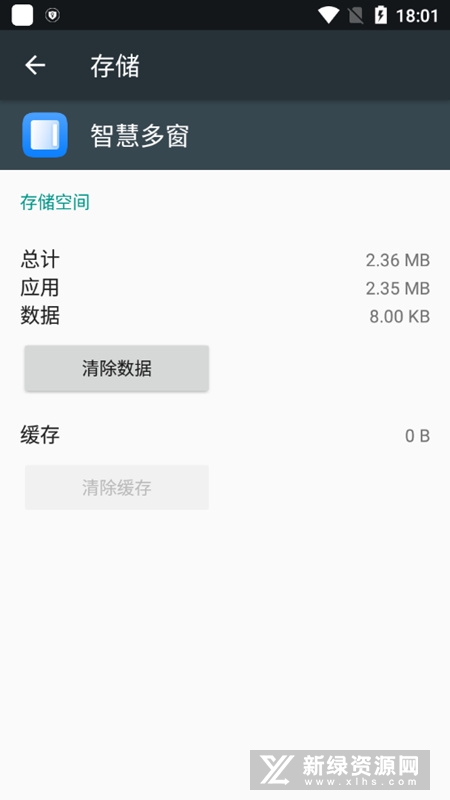
1.下载华为智慧多窗app
2.开启分屏:
打开某个应用后,在手机屏幕左侧或右侧,从外向内滑动屏幕并停顿,调出智慧多窗应用栏。
3.长按并拖拽应用栏中的应用图标至屏幕,开启分屏。
4.分屏互换:
长按分屏窗口顶部的横条至分屏窗口缩小后,拖拽该窗口至另外一个分屏窗口。
5.退出分屏:
按住分屏中间线上的短条或拖动直至另外一个窗口消失。
1.悬浮窗切换为分屏:手机竖屏时,长按悬浮窗顶部横条向上或向下拖动切换至分屏;手机横屏时,长按悬浮窗顶部横条向左或向右拖动切换至分屏。
2.打开单个应用的多窗口
您可以打开单个应用(如:邮件、备忘录)的多个任务窗口,在多个任务窗口间拖拽图片、文字或文档。
3.分屏与悬浮窗相互切换
分屏切换为悬浮窗:手机竖屏时,长按分屏窗口顶部横条向左或向右滑动可切换为悬浮窗;手机横屏时,长按分屏窗口顶部横条向下滑动可切换为悬浮窗。
1.在分屏应用间快速拖拽
2.打开分屏应用后,可以直接在应用间拖拽图片、文字或文档。
3.拖拽图片:例如,在编辑备忘录时,同时打开文件管理并选中一张图片,可将其拖拽至备忘录编辑页面。
4.拖拽文字:例如,在发送信息时,同时打开备忘录长按并标选中需要文字,再次长按可将其拖拽至微信中。
5.拖拽文档:例如,在编辑电子邮件时,同时打开文件管理选中一篇文档,可将其拖拽至电子邮件。
添加、移动或移除分屏应用
添加应用:调出智慧多窗应用栏,点击,点击要添加的应用,点击完成。
移动应用:调出智慧多窗应用栏,点击,在应用栏中长按应用图标并拖拽,可将其移动到应用栏任一位置,点击完成
移除应用:调出智慧多窗应用栏,点击,在应用栏中点击应用图标右上角的移除应用,点击完成。
显示全部
智慧多窗APP提取自华为Nova9Pro机型
华为内置应用
网友评论